mytutor「添削くん」の無料体験は廃止されました。「添削くん」を受けるには有料契約が必要。
オンライン英会話(2次試験対策)は無料体験可能。
有料契約(チケット制、月額制ともに)で添削くんと2次対策の併用可。
オンライン英会話の無料体験を受けて、自分に合っていることを確認してから有料契約するのがおすすめ。
(最悪「添削くん」が自分に合わなくても、2次試験対策で、購入した分を使い切れるため。)
【2023年9月1日】
mytutor ![]() 添削くんをPCまたはタブレットで使う場合の解説です。
添削くんをPCまたはタブレットで使う場合の解説です。
作業は英作文含めると30分くらいで終わると思います。
詳しいやり方は、以下の4ステップ。
- mytutor
 のサイトに入る
のサイトに入る - 個人情報入力してアカウントを完成させる
- 英検と級と課題を選択する
- 課題を記入する
1. mytutor のサイトに入る
のサイトに入る
上のリンクからmytutor ![]() のサイトに入ってください。
のサイトに入ってください。
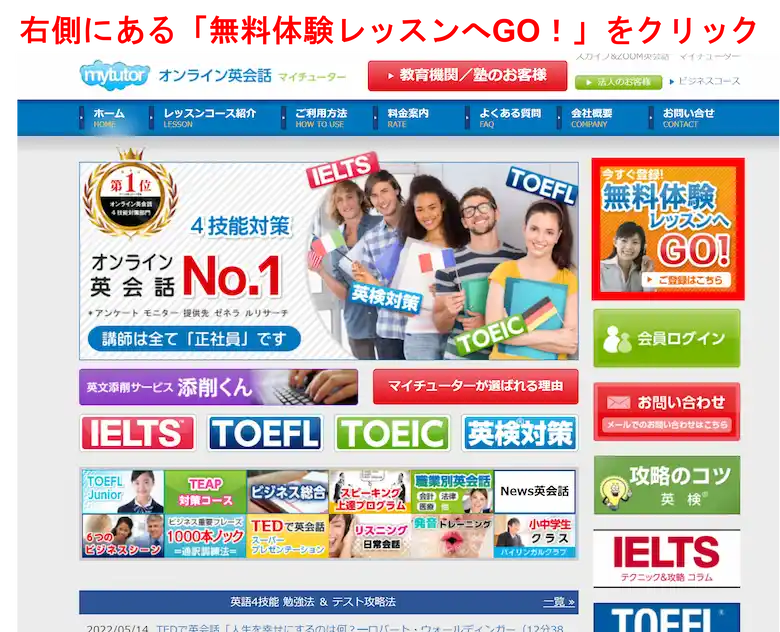
「無料体験レッスンへGO!」が右上にあるのでクリック。
2. 個人情報入力してアカウントを完成させる
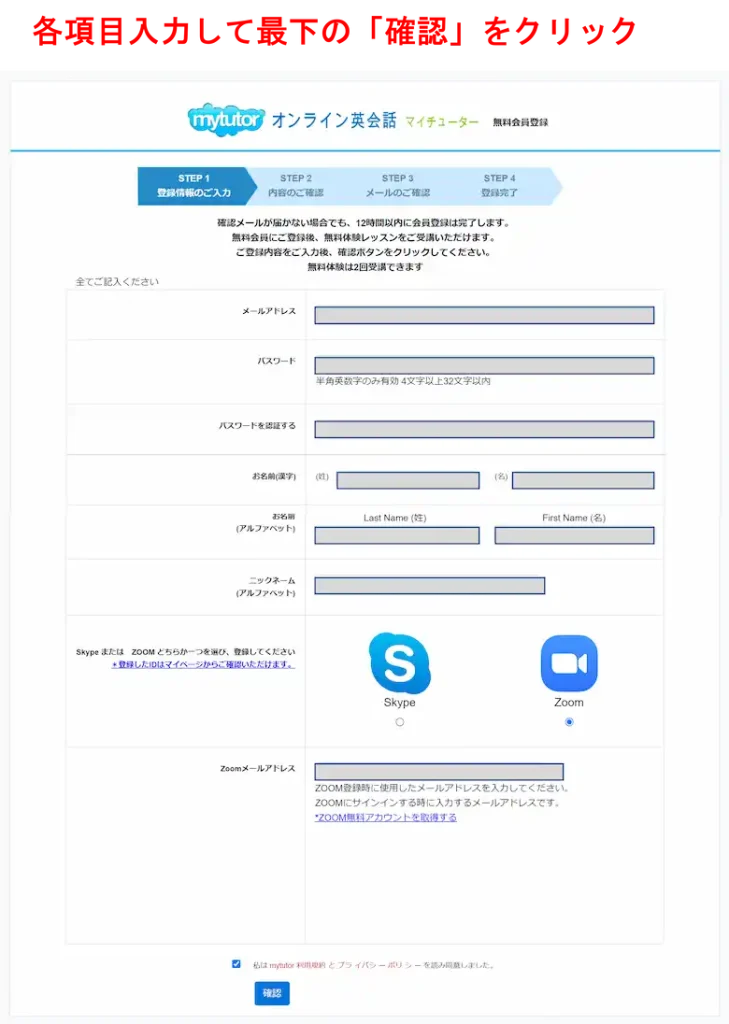
各項目入力します。
オンライン英会話をやるわけでは無いので、Skype、Zoomはどちらでもいいです。
Skype、Zoomが何だか良く分からないという人は、取りあえずZoomにして、同じメールアドレスを取りあえず入力すればいいです。
あと「※ZOOMの無料アカウントを取得する」の部分はZOOMを使わないので無視でOK。
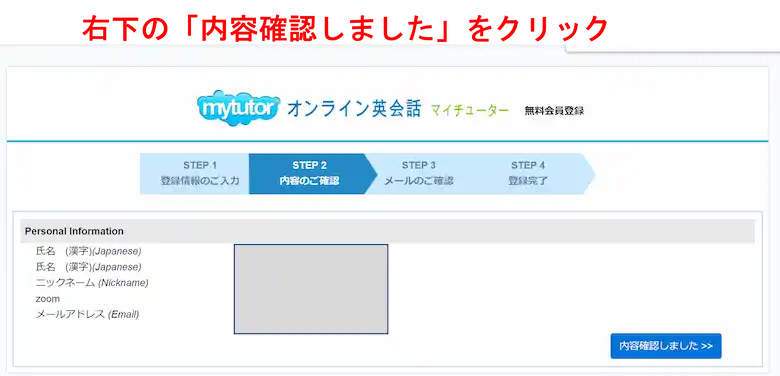
登録した内容を確認して、進めてください。
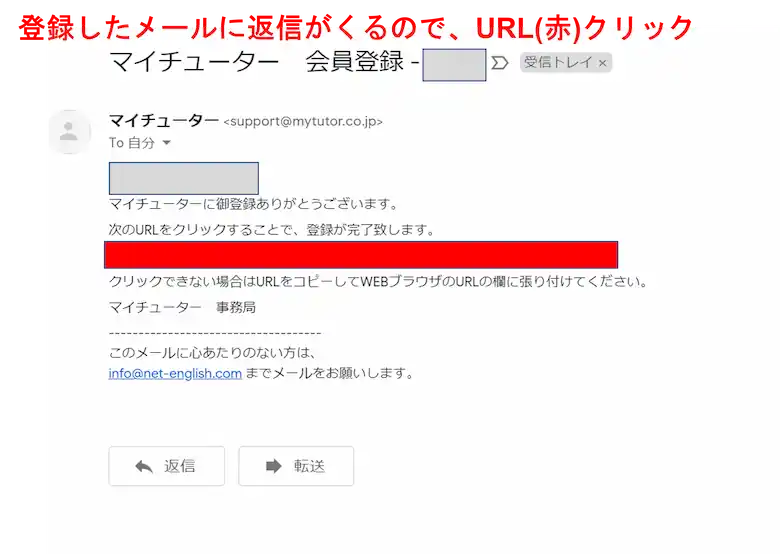
登録したメールにmytutor
![]() からメールが来るのでURLをクリックすればアカウント完成です。
からメールが来るのでURLをクリックすればアカウント完成です。
\クレジットカード登録無し/
3. 英検と級と課題を選択する
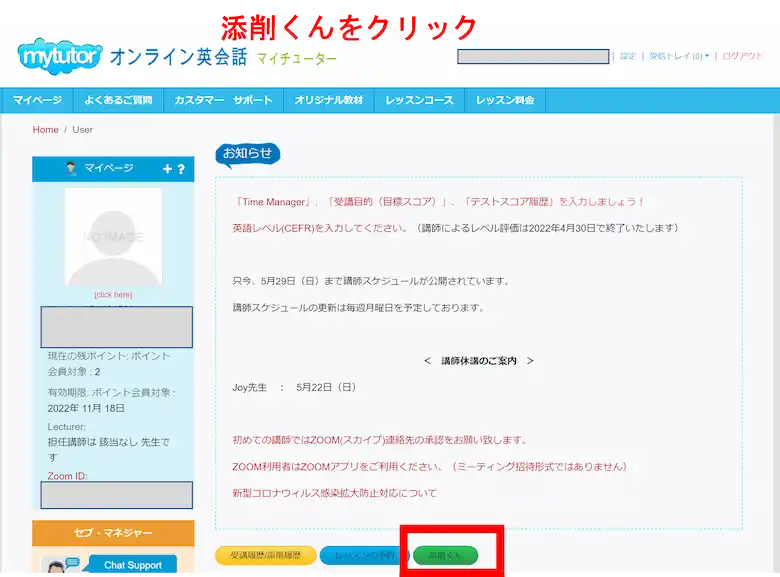
まずは上記画面の「添削くん」をクリック。
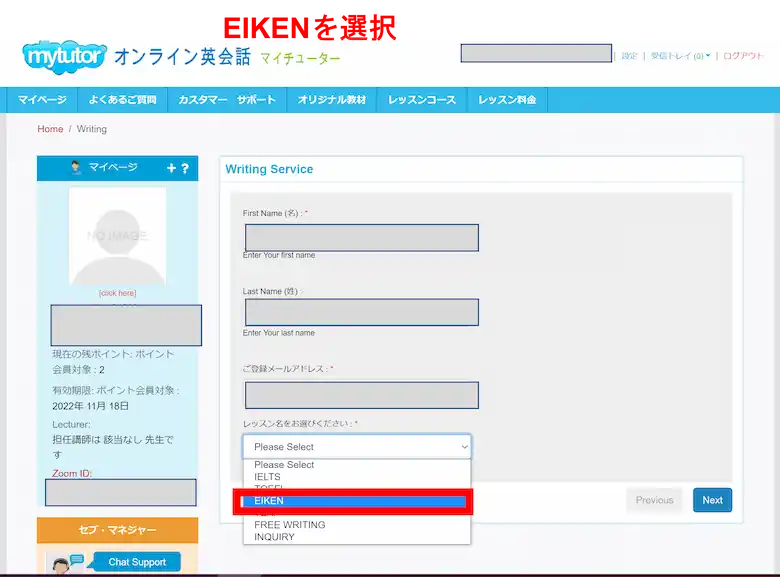
添削くんをクリックすると上のような画面が出てきます。
レッスン名のところが選択式になっているのでここで「EIKEN」を選択して、「NEXT」をクリック。
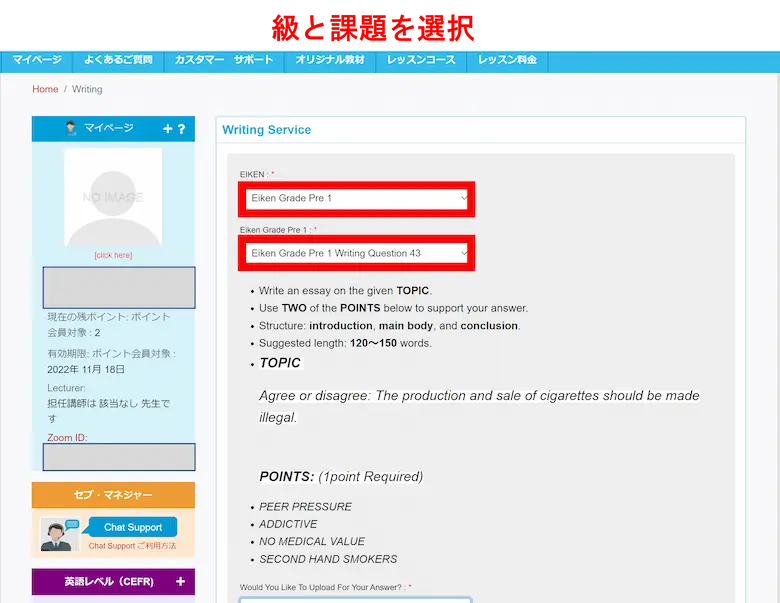
その次は級と課題を選択しましょう。
- 英検1級 20問
- 英検準1級 50問
- 英検2級 50問
代表的な級でこれくらいの問題数があります。
どれを選ぶかはお任せしますが、英検1級は1つしか無料体験で添削できません。
それ以外の級は2つ添削してもらえます。
今回は英検準1級の43番を添削してもらうことにします。
\クレジットカード登録無し/
4. 課題を記入する
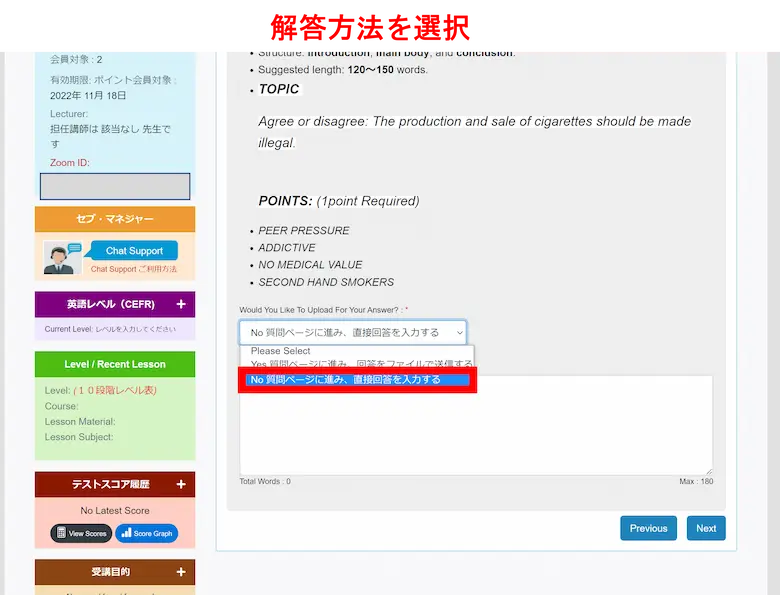
解答方法を選択してください。
Wordなどのファイルで送付する方法と、直接入力する方法があります。
今回は直接入力にします。
入力方法が決まったら「NEXT」をクリック。
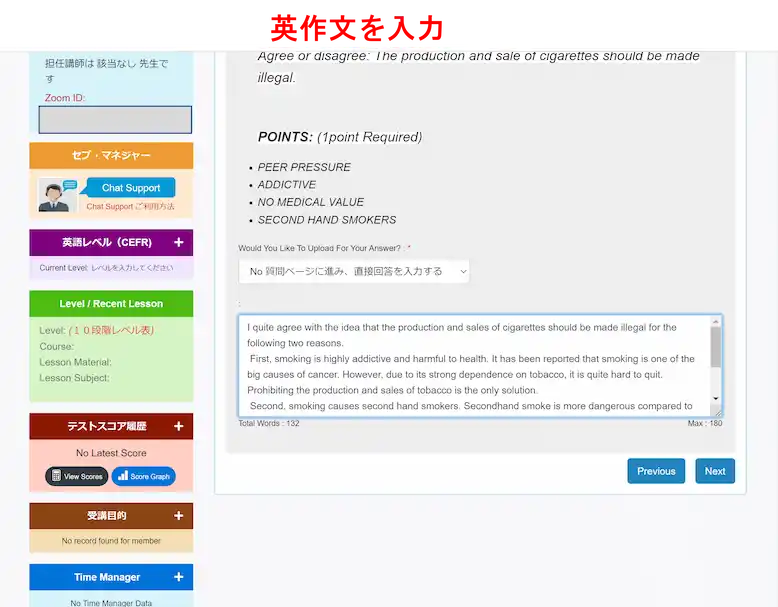
英作文を入力します。
文字数のカウントが出るので英検準1級の範囲に収まるようにしてください。
記入し終わったら「NEXT」をクリック。
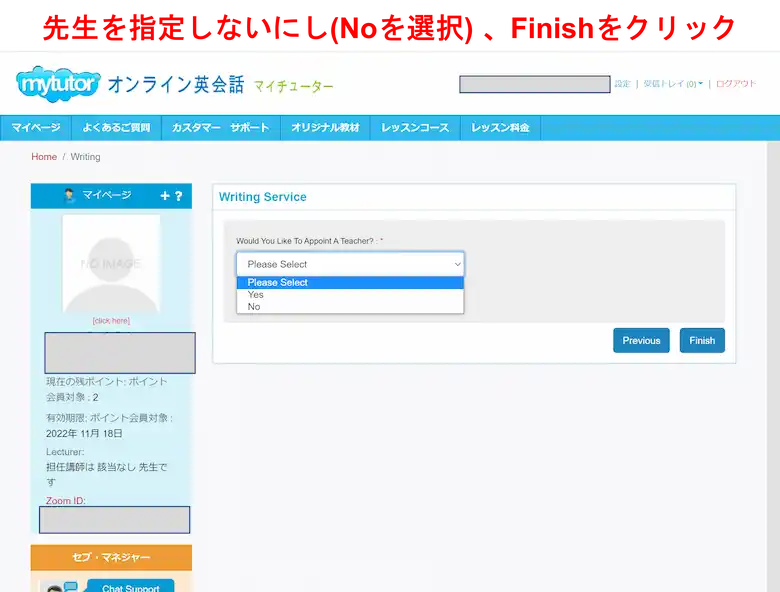
添削する先生を指定するか、しないか決めれます。
先生を指定するとポイントを1個余分に消費します。
指定しないほうがいいと思います。
「No」を選択してFinishをクリック。
これで作業は終わりです。
\クレジットカード登録無し/
まとめ
い方でしたでしょうか。
非常に簡単に登録して、添削をすることができることが分かってもらえたと思います。
使い方に関してご不明点ありましたら、このページの下にコメント欄を作りましたので、質問お願いします。
今回はmytutor
![]() を紹介しましたが、同じような英語添削サービスは色々あります。
を紹介しましたが、同じような英語添削サービスは色々あります。
無料体験も充実しているので、色々試してみましょう。
| サービス名 | ココナラ
| ベストティーチャー | フルーツフルイングリッシュ | エイゴバ
| 英語添削アイディー | mytutor | 英語便 | Mr. ライティング | Poligo |
| コース名 | 講師による | 英検®対策コース | 英作文チケット | ライティングコース(英検準1級) | 持ち込み英文添削 (学べる添削) | 添削くん | 自由英文添削 | 英検1級, 準1級コース | プロ |
| 料金 | 1000円〜3000円/英作文 | 16500円/月 | 約3000円/英作文 | 55000円 | 3500円/英作文 | 800円/英作文 | ホームページ参照 | 1320円/英作文 | 1340円/英作文 |
| 無料体験 | 有り(等サイト招待コード使用) 体験記 | 有り(課題指定, 250語まで) 体験記 | 有り(自由英作, 130語まで) 体験記 | 無料カウンセリング 体験記 | 有り(自由英作, 80語まで) 体験記 | 無し(課題指定, 240語まで対応) 体験記 | 有り(自由英作, 約100語まで) 体験記 | 有り(自由英作, 250語まで) 体験記 | 有り(自由英作, 約80語まで) 体験記 |
合わせて読みたい
当サイトでは英検1級、準1級などの英語試験の勉強法をシェアさせていただいております。
ライティングには特に力を入れており、私が書いたライティングを全て公開しております。
皆様の英語学習の参考になりましたら、幸いです。

【英作文集】級別
【英作文集】課題別
英検準1級対策
英検準1級対策関連記事はこちらをご覧ください。
英検1級対策
英検1級対策関連記事はこちらをご覧ください。




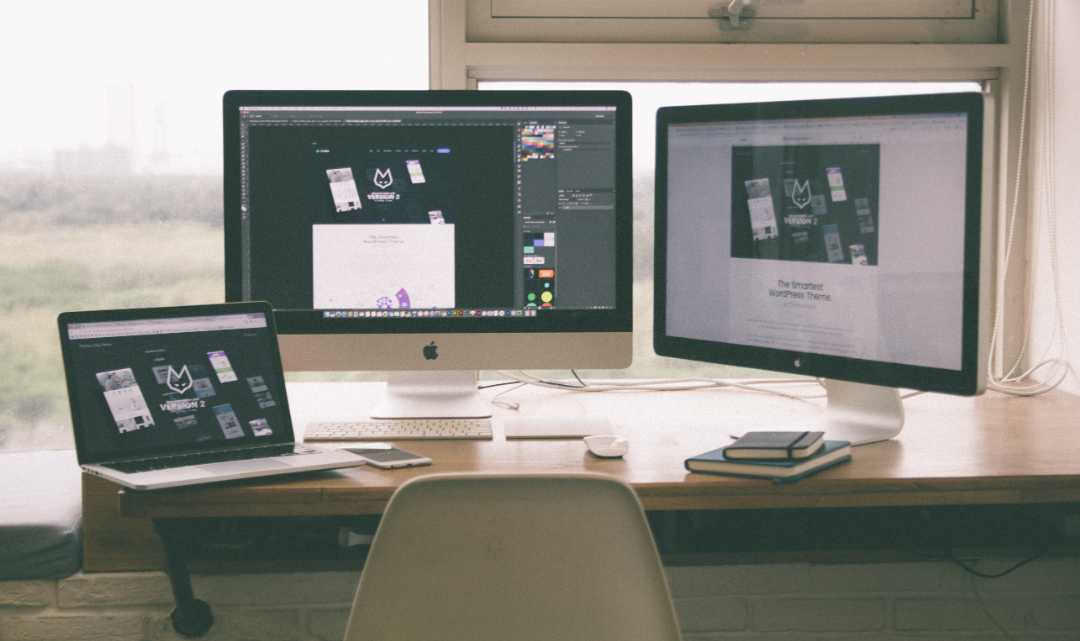
コメント